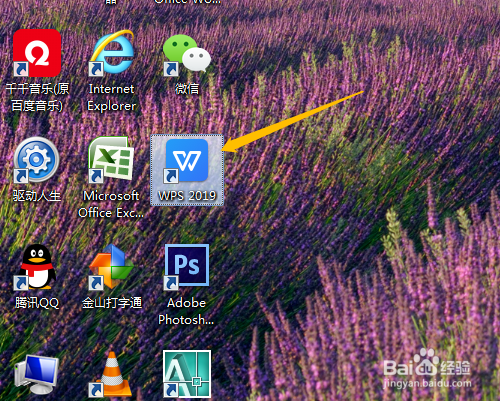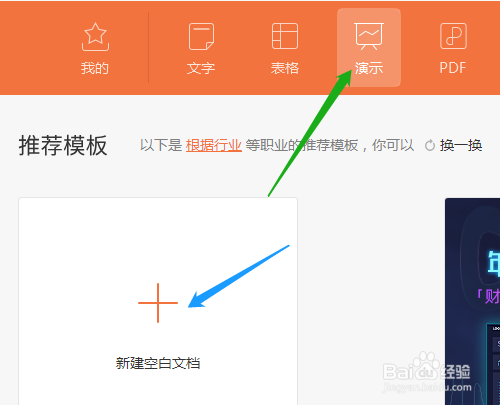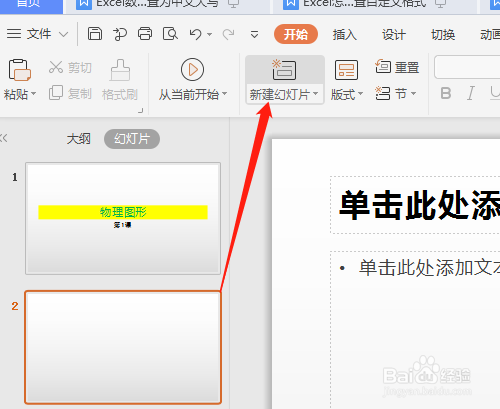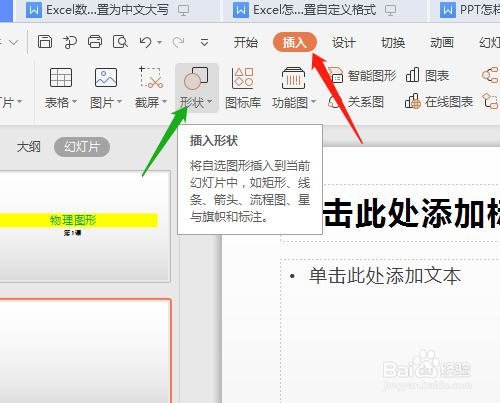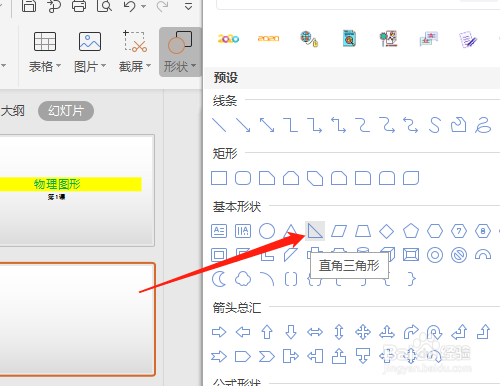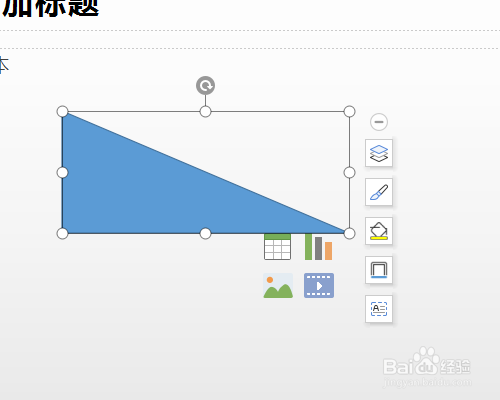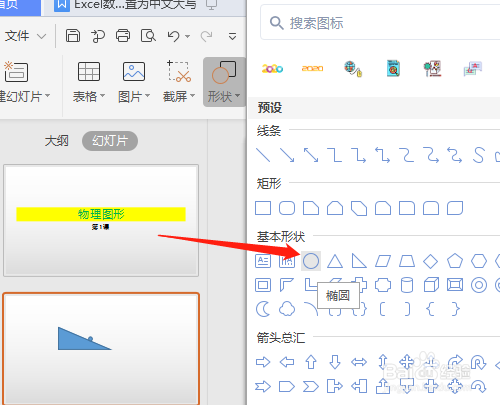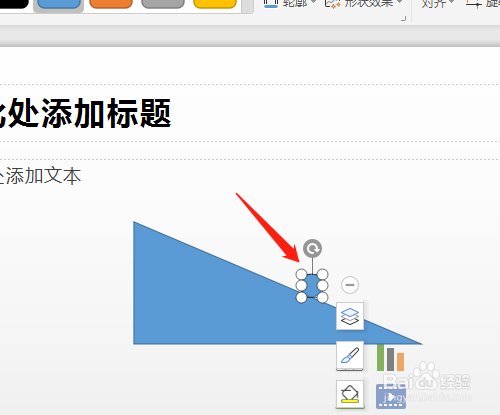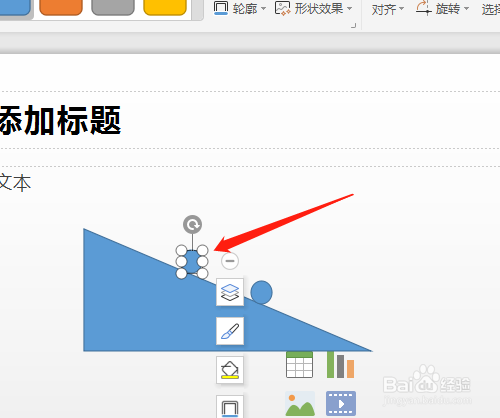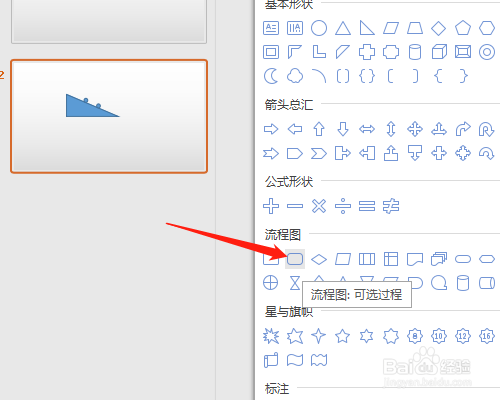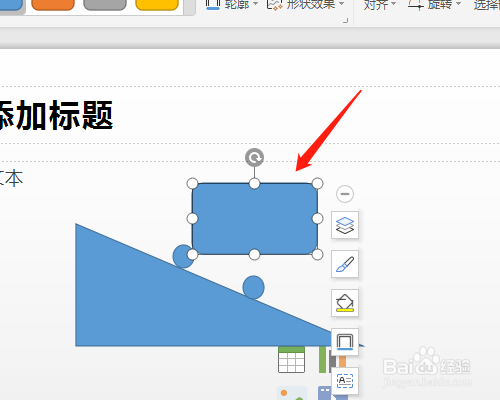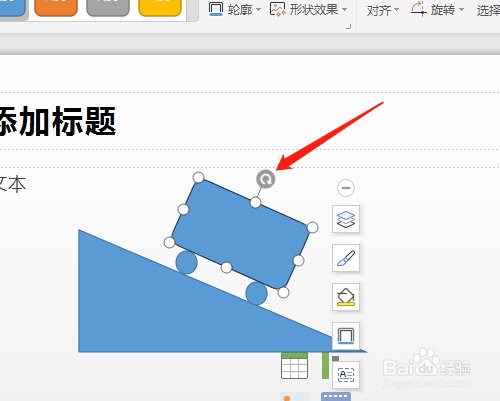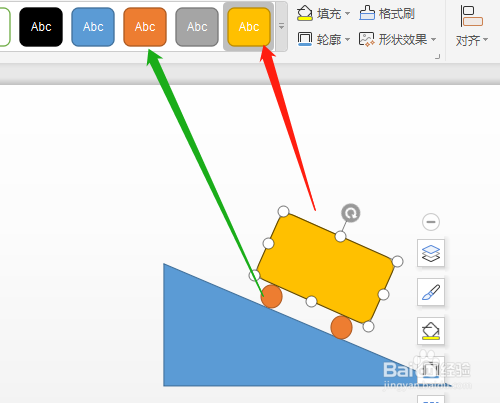PPT怎样制作物理图形
1、双击打开桌面的WPS 2019软件。
2、单击演示,新建空白文档(幻灯片)。
3、输入标题,设置字颜色和填充底纹,新建幻灯片。
4、单击插入菜单→形状→直角三角形,在编辑区绘制三角形。
5、形状中选椭圆,在编辑区三角形处绘制一个圆,按Ctrl键复制一个圆。
6、绘制流程图中可选流程图,即圆角矩形,并进行旋转。改图形颜色。
声明:本网站引用、摘录或转载内容仅供网站访问者交流或参考,不代表本站立场,如存在版权或非法内容,请联系站长删除,联系邮箱:site.kefu@qq.com。
阅读量:44
阅读量:93
阅读量:62
阅读量:20
阅读量:33